- Autors Jason Gerald [email protected].
- Public 2023-12-16 11:26.
- Pēdējoreiz modificēts 2025-01-23 12:26.
Virsrakstus bieži izmanto, rakstot statistikas tekstus vai citus statistikas laukus. Atšķirībā no pasvītrojuma (pasvītrojuma) programmai Microsoft Word nav tiešas iespējas rakstzīmes pārvilkt. Bet nejaucieties, ir vairāki veidi, kā izveidot virslīniju: izmantojot lauku kodus un izmantojot vienādojumu funkcijas. Izpildiet 1. darbību, lai to uzzinātu.
Solis
1. metode no 2: lauka koda izmantošana
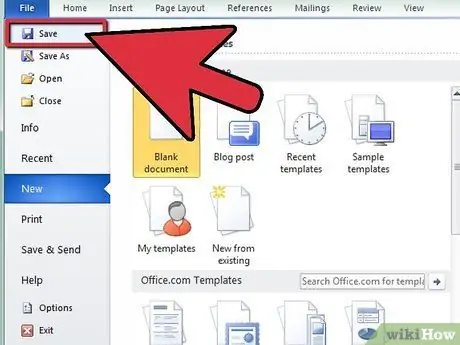
1. darbība. Saglabājiet failu (failu)
Brīdinājums, lauka kods parasti ir diezgan smalks un var izraisīt Word avāriju. Pirms turpināt, vispirms saglabājiet failu, lai nepazaudētu darbu, ja kaut kas noiet greizi. Papildu drošībai izveidojiet savu failu dublējumkopijas.
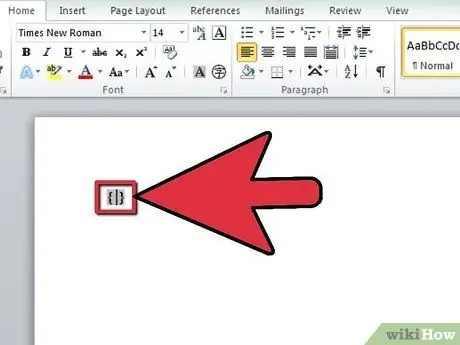
2. solis. Izveidojiet koda lauku
Nospiediet “Ctrl + F9” operētājsistēmā Windows vai “Command + F9” operētājsistēmā Mac, lai lauka kodam izveidotu cirtainas breketes {}. Šīs cirtainās breketes ieskauj pelēks. Lai pārzīmētu rakstzīmi, mums jāizveido īpašs koda lauks. Parasti, lai tekstam pievienotu efektu, jūs to bloķējat un pēc tam atlasiet vēlamo efektu. Bet šoreiz jūs ierakstīsit testu, kas tiks pārvilkts funkcijas lauka kodā
Koda lauks darbosies visās Word versijās gan Windows, gan Mac
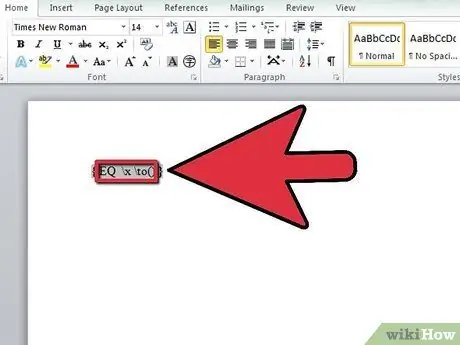
3. solis. Ievadiet overline funkciju
Cirtainās iekavās ierakstiet šādu formulu: EQ / x / līdz (). Starp "EQ" un "\ x", kā arī starp "\ x" un "līdz ()" ir atstarpe. Pārliecinieties, vai nav atstarpju, jo vēlāk funkcija nedarbosies.
Ja formula tiktu nokopēta no šī raksta un ielīmēta dokumenta failā, Word formulas beigās ievietotu atstarpi, tāpēc lauka kods nedarbosies. Ieteicams ierakstīt pašu formulu
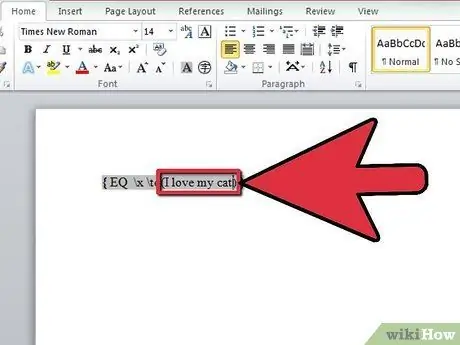
4. solis. Ievadiet tekstu, kuru vēlaties pārvilkt
Novietojiet kursoru starp iekavām koda laukā. Ievadiet vēlamo tekstu, ieskaitot atstarpes. Jūsu funkcijai vajadzētu izskatīties šādi: {EQ / x / to (jūsu teksts šeit). Kad esat pabeidzis, turiet kursoru koda laukā.
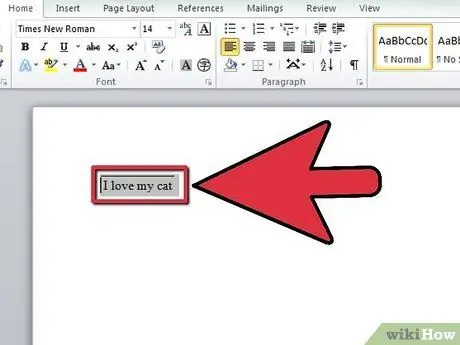
5. solis. Aktivizējiet koda lauku
Kad teksts un kods ir ievadīts, lauka kodu var pārvērst gatavā produktā. Kad kursora pozīcija joprojām atrodas koda laukā, nospiediet “Shift + F9”, lai mainītu kodu. Iekavās ievietotajam tekstam tagad vajadzētu būt pārvilktam.
Pārklājumi var mainīt teksta atstarpes. Pārbaudiet visu dokumentu, lai redzētu ietekmi
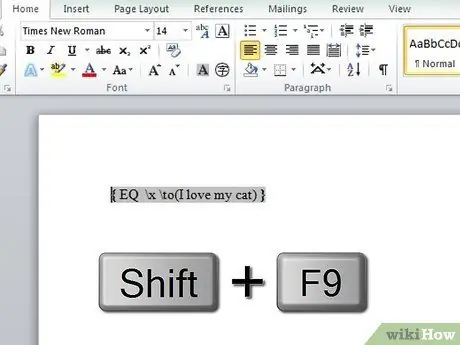
6. solis. Ja koda lauks nedarbojas
Lauka kods ir spēcīgs skriptu rīks. Ja tas netiek pareizi izmantots, tas var radīt problēmas. Ja ievadītā formula ir nepareiza, kods pazudīs. Patiesībā jūsu programma var avarēt. Pārliecinieties, vai ievadītajā formulā nav atstarpju vai papildu rakstzīmju. Formulas ierakstīšanai jābūt tieši tādai, kā parādīts iepriekš.
Ja kods tiek pazaudēts, nospiediet “Shift+F9”, lai vēlreiz parādītu kodu. Pārbaudiet savu kodu un veiciet uzlabojumus
2. metode no 2: vienādojuma funkcijas izmantošana
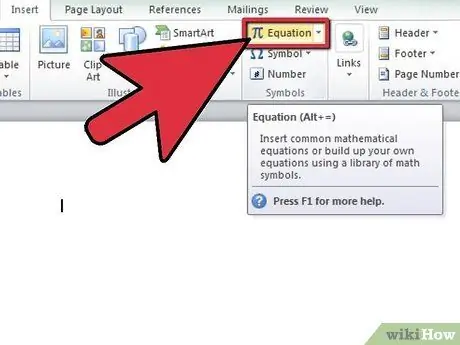
Solis 1. Ievietojiet vienādojuma objektu
Izmantojiet vienādojumu redaktoru, lai tekstam piešķirtu matemātisku svītru. Iegūtā overline nedaudz atšķirsies no lauka koda funkcijas, tekstu ievadīsit pēc vienādojuma izveidošanas.
Lai ievietotu vienādojumu, noklikšķiniet uz Ievietot etiķeti. Sadaļā Simboli noklikšķiniet uz pogas Vienādojums. Ja izmantojat Word 2003 vai XP, noklikšķiniet uz Ievietot → Objekts → Microsoft vienādojums 3.0
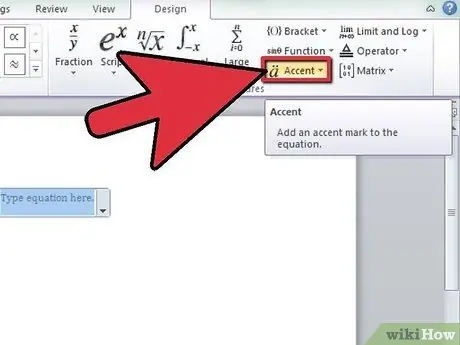
2. solis. Izvēlieties overline akcentu
Pirms teksta ievadīšanas vispirms pievienojiet akcentus. Sadaļā Dizains noklikšķiniet uz pogas Akcenti. Ir divi veidi, kā pārsvītrot, izmantojot vienādojuma funkciju. Jūs varat izvēlēties joslu sadaļā Akcenti vai Pārliktni sadaļā Pārliecības un apakšbikses. Atlasiet vienu, un formulas apgabalā parādīsies neliels punktēts lodziņš.
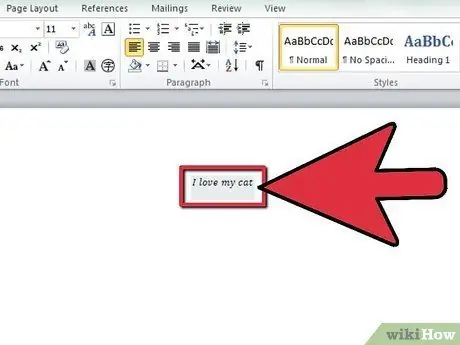
3. solis. Ievadiet tekstu
Noklikšķiniet uz mazā punktveida lodziņa un ievadiet savu testu. Pārklājumi tiks automātiski atveidoti, rakstot tekstu. Kad esat pabeidzis, noklikšķiniet ārpus vienādojuma lodziņa.
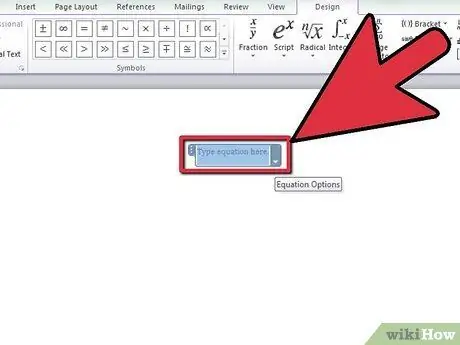
Solis 4. Ja formula nedarbojas
Ja virssvītra neparādās, iespējams, ka, ievadot tekstu, netika atlasīts mazais punktētais lodziņš. Lai atzīmētu tekstu, ir jāatlasa lodziņš. Teksts ārpus lodziņa netiks ietekmēts.






